
ChatGPT Next Web
一键免费部署你的私人 ChatGPT 网页应用。
[演示 Demo](https://chat-gpt-next-web.vercel.app/) / [反馈 Issues](https://github.com/Yidadaa/ChatGPT-Next-Web/issues) / [加入 Discord](https://discord.gg/zrhvHCr79N) / [QQ 群](https://user-images.githubusercontent.com/16968934/228190818-7dd00845-e9b9-4363-97e5-44c507ac76da.jpeg) / [打赏开发者](https://user-images.githubusercontent.com/16968934/227772541-5bcd52d8-61b7-488c-a203-0330d8006e2b.jpg) / [Donate](#捐赠-donate-usdt)
[](https://vercel.com/new/clone?repository-url=https%3A%2F%2Fgithub.com%2FYidadaa%2FChatGPT-Next-Web&env=OPENAI_API_KEY&env=CODE&project-name=chatgpt-next-web&repository-name=ChatGPT-Next-Web)
[](https://gitpod.io/#https://github.com/Yidadaa/ChatGPT-Next-Web)
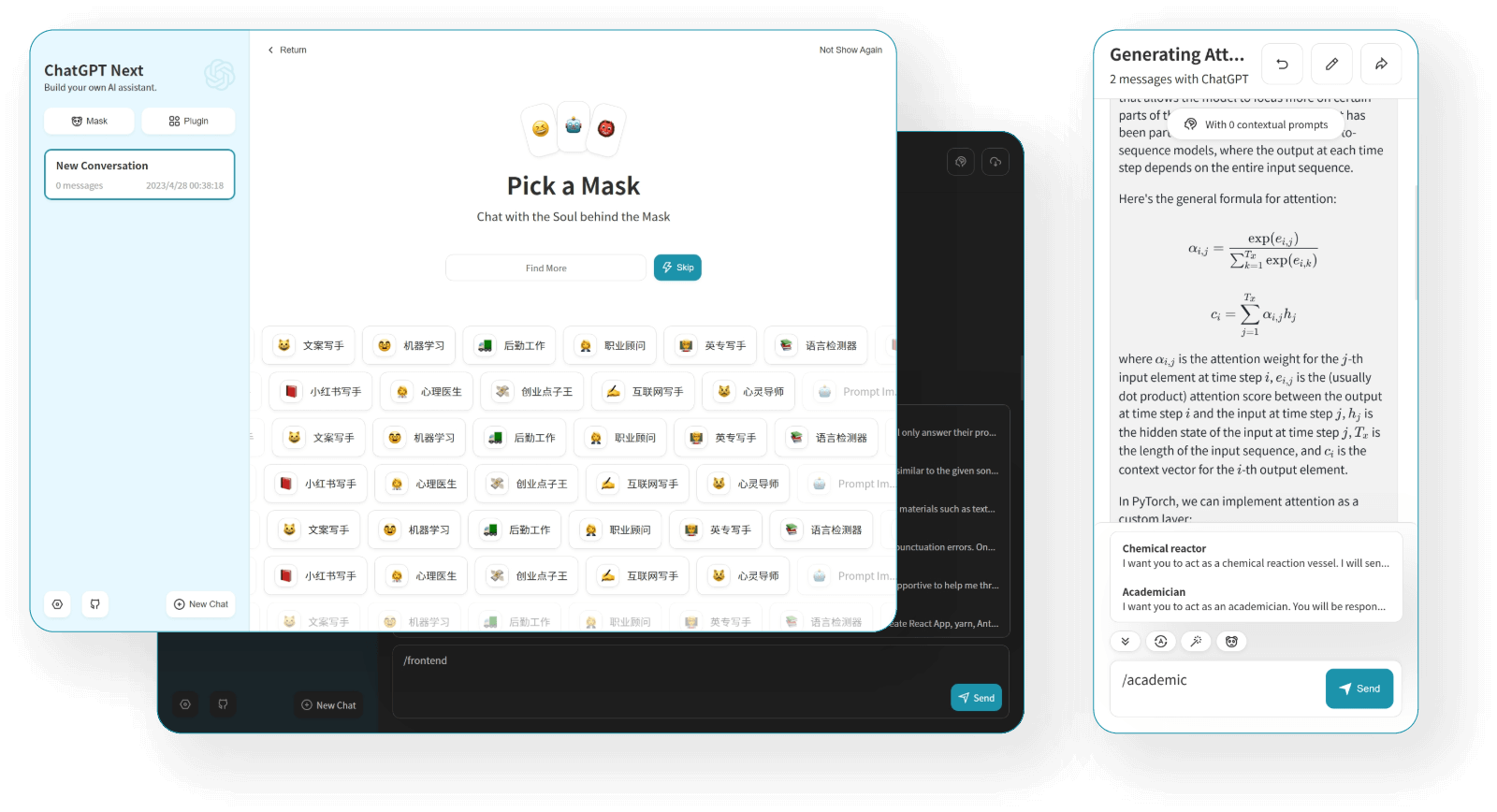
## 开始使用
1. 准备好你的 [OpenAI API Key](https://platform.openai.com/account/api-keys);
2. 点击右侧按钮开始部署:
[](https://vercel.com/new/clone?repository-url=https%3A%2F%2Fgithub.com%2FYidadaa%2FChatGPT-Next-Web&env=OPENAI_API_KEY&env=CODE&project-name=chatgpt-next-web&repository-name=ChatGPT-Next-Web),直接使用 Github 账号登录即可,记得在环境变量页填入 API Key 和[页面访问密码](#配置页面访问密码) CODE;
3. 部署完毕后,即可开始使用;
4. (可选)[绑定自定义域名](https://vercel.com/docs/concepts/projects/domains/add-a-domain):Vercel 分配的域名 DNS 在某些区域被污染了,绑定自定义域名即可直连。
## 保持更新
如果你按照上述步骤一键部署了自己的项目,可能会发现总是提示“存在更新”的问题,这是由于 Vercel 会默认为你创建一个新项目而不是 fork 本项目,这会导致无法正确地检测更新。
推荐你按照下列步骤重新部署:
- 删除掉原先的仓库;
- 使用页面右上角的 fork 按钮,fork 本项目;
- 在 Vercel 重新选择并部署,[请查看详细教程](./docs/vercel-cn.md#如何新建项目)。
### 打开自动更新
> 如果你遇到了 Upstream Sync 执行错误,请手动 Sync Fork 一次!
当你 fork 项目之后,由于 Github 的限制,需要手动去你 fork 后的项目的 Actions 页面启用 Workflows,并启用 Upstream Sync Action,启用之后即可开启每小时定时自动更新:
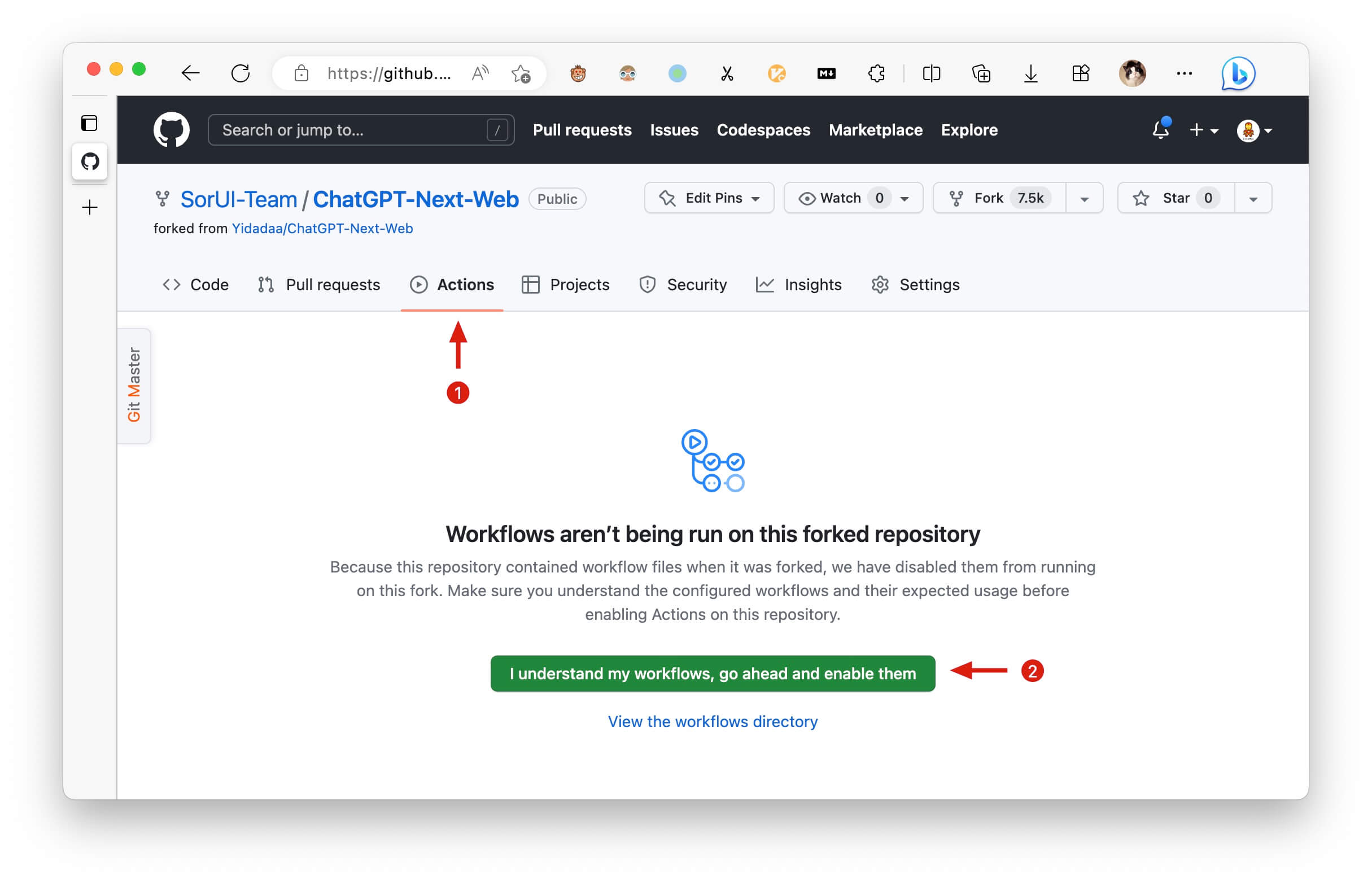
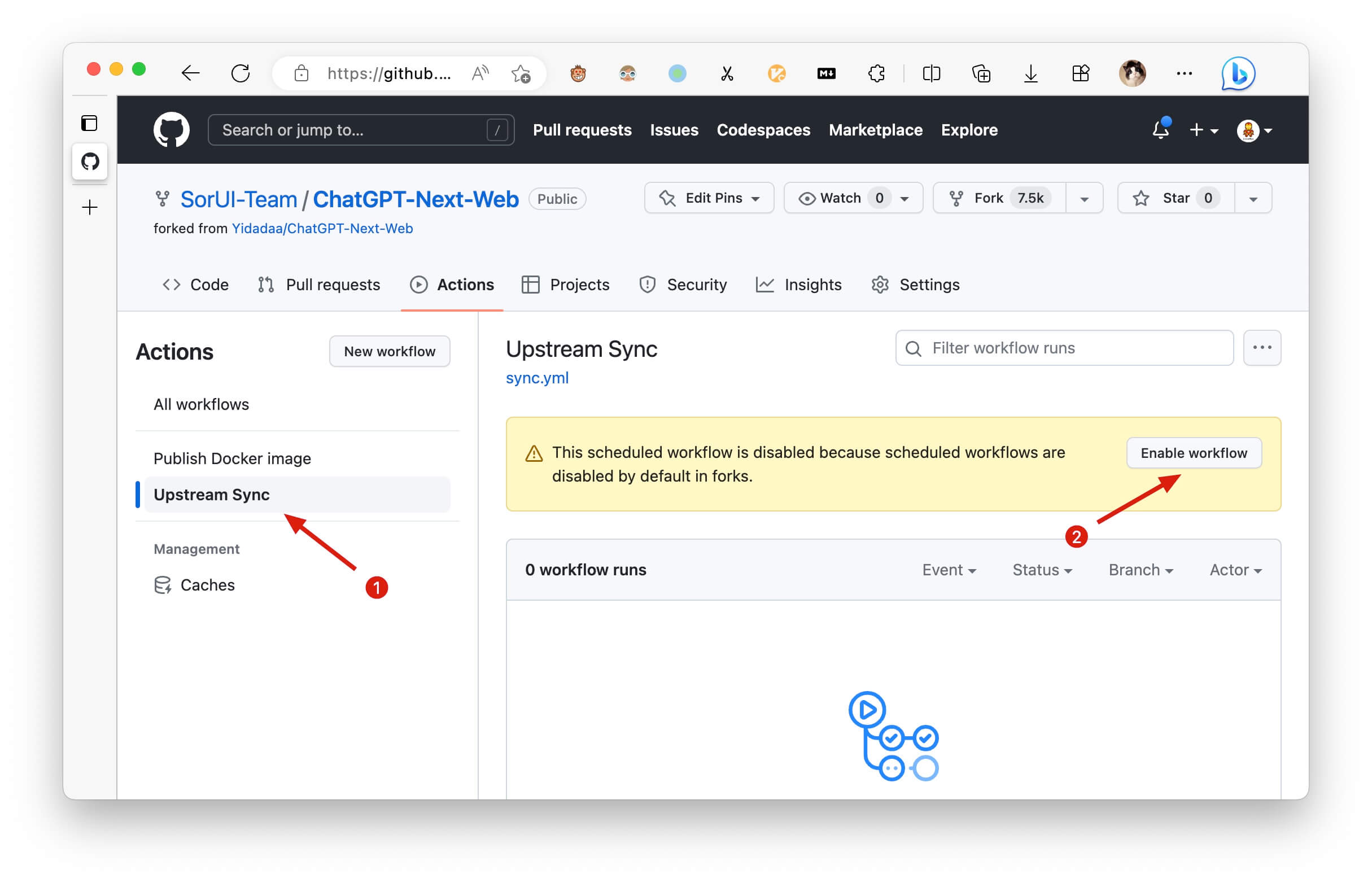
### 手动更新代码
如果你想让手动立即更新,可以查看 [Github 的文档](https://docs.github.com/en/pull-requests/collaborating-with-pull-requests/working-with-forks/syncing-a-fork) 了解如何让 fork 的项目与上游代码同步。
你可以 star/watch 本项目或者 follow 作者来及时获得新功能更新通知。
## 配置页面访问密码
> 配置密码后,用户需要在设置页手动填写访问码才可以正常聊天,否则会通过消息提示未授权状态。
> **警告**:请务必将密码的位数设置得足够长,最好 7 位以上,否则[会被爆破](https://github.com/Yidadaa/ChatGPT-Next-Web/issues/518)。
本项目提供有限的权限控制功能,请在 Vercel 项目控制面板的环境变量页增加名为 `CODE` 的环境变量,值为用英文逗号分隔的自定义密码:
```
code1,code2,code3
```
增加或修改该环境变量后,请**重新部署**项目使改动生效。
## 环境变量
> 本项目大多数配置项都通过环境变量来设置,教程:[如何修改 Vercel 环境变量](./docs/vercel-cn.md)。
### `OPENAI_API_KEY` (必填项)
OpanAI 密钥,你在 openai 账户页面申请的 api key,使用英文逗号隔开多个 key,这样可以随机轮询这些 key。
### `CODE` (可选)
访问密码,可选,可以使用逗号隔开多个密码。
**警告**:如果不填写此项,则任何人都可以直接使用你部署后的网站,可能会导致你的 token 被急速消耗完毕,建议填写此选项。
### `BASE_URL` (可选)
> Default: `https://api.openai.com`
> Examples: `http://your-openai-proxy.com`
OpenAI 接口代理 URL,如果你手动配置了 openai 接口代理,请填写此选项。
> 如果遇到 ssl 证书问题,请将 `BASE_URL` 的协议设置为 http。
### `OPENAI_ORG_ID` (可选)
指定 OpenAI 中的组织 ID。
### `AZURE_URL` (可选)
> 形如:https://{azure-resource-url}/openai/deployments/{deploy-name}
Azure 部署地址。
### `AZURE_API_KEY` (可选)
Azure 密钥。
### `AZURE_API_VERSION` (可选)
Azure Api 版本,你可以在这里找到:[Azure 文档](https://learn.microsoft.com/en-us/azure/ai-services/openai/reference#chat-completions)。
### `HIDE_USER_API_KEY` (可选)
如果你不想让用户自行填入 API Key,将此环境变量设置为 1 即可。
### `DISABLE_GPT4` (可选)
如果你不想让用户使用 GPT-4,将此环境变量设置为 1 即可。
### `ENABLE_BALANCE_QUERY` (可选)
如果你想启用余额查询功能,将此环境变量设置为 1 即可。
### `DISABLE_FAST_LINK` (可选)
如果你想禁用从链接解析预制设置,将此环境变量设置为 1 即可。
### `CUSTOM_MODELS` (可选)
> 示例:`+qwen-7b-chat,+glm-6b,-gpt-3.5-turbo,gpt-4-1106-preview=gpt-4-turbo` 表示增加 `qwen-7b-chat` 和 `glm-6b` 到模型列表,而从列表中删除 `gpt-3.5-turbo`,并将 `gpt-4-1106-preview` 模型名字展示为 `gpt-4-turbo`。
> 如果你想先禁用所有模型,再启用指定模型,可以使用 `-all,+gpt-3.5-turbo`,则表示仅启用 `gpt-3.5-turbo`
用来控制模型列表,使用 `+` 增加一个模型,使用 `-` 来隐藏一个模型,使用 `模型名=展示名` 来自定义模型的展示名,用英文逗号隔开。
## 开发
点击下方按钮,开始二次开发:
[](https://gitpod.io/#https://github.com/Yidadaa/ChatGPT-Next-Web)
在开始写代码之前,需要在项目根目录新建一个 `.env.local` 文件,里面填入环境变量:
```
OPENAI_API_KEY=